حالت ناشناس چیست و نحوه استفاده آن در مرورگرهای مختلف
همه شما در اینترنت می توانید در برابر شما استفاده شود!
اغلب ما حتی حدس می زنیم که چند اطلاعات صمیمی به مرورگر اعتماد دارند. اما برای کارهای دوستانه اش، ذات جاسوسی را پنهان می کند. او می تواند ما را با مشکلی برای هر کسی که دسترسی به کامپیوتر دارد، اگر هیچ وسیله ای وجود ندارد ...
ما در مورد حالت ناشناس صحبت می کنیم، که مرورگر وب را "فراموش کرده اید" اقدامات شبکه کاربر را فراموش کرده اید - تاریخچه سایت های بازدید شده را ذخیره نکنید، داده های وارد شده را به یاد نمی آورید، نام فایل های دانلود شده را نمایش ندهید. بیایید صحبت کنیم که چگونه حالت ناشناس را در مرورگر فعال کنیم، در مواردی که برای شما مفید باشد، و در چه چیزی - نه.
چه چیزی می تواند و چه چیزی می تواند ناشناخته باشد
مشاهده ناشناس یا صفحه وب خصوصی، اقدامات خود را از افرادی که دسترسی به یک کامپیوتر را علاوه بر شما، از اعضای خانواده یا همکاران خود را از دست می دهند، صرفه جویی خواهد کرد. همیشه از آن برای بازدید از سایت ها با مجوز استفاده کنید، اگر به آنها از یک کامپیوتر شخصی، اما در یک مهمانی یا در یک مکان عمومی آمده اید. بنابراین شما از نشت ورودی ها و گذرواژه ها در دستان دیگران اجتناب خواهید کرد.
علاوه بر این، در یک مشاهده خصوصی:
- پلاگین های شخص ثالث و گسترش مرورگر قطع می شوند، که ممکن است با نمایش محتوای در برخی از سایت ها دخالت کند؛
- هیچ جمع آوری اطلاعاتی از منافع شما برای نمایش تبلیغات هدفمند وجود ندارد که می تواند به سایر کاربران آنچه را که می خواهید پنهان شود صادر می شود؛
- تعریف خودکار بازدیدکنندگان منابع متوقف می شود، که به شما این امکان را می دهد که در یک وب سایت تحت حساب های مختلف وارد شوید (به طور معمول - زیر یک فرد خصوصی - زیر یک)؛
- شمارنده های اقدامات محدود کننده کاربر ذخیره نمی شوند، این است که، بسته شدن و باز کردن یک پنجره خصوصی را باز می کند، شما می توانید دوباره در رای گیری شرکت کنید، چندین دوست داشتنی به جای یک، و غیره
با این حال، توجه داشته باشید که ناشناس آدرس IP شما را جایگزین نمی کند و ناشناس بودن در اینترنت را ارائه نمی دهد. با استفاده از آن، شما به منابع وب مسدود شده نخواهید رسید و داده های محرمانه را هنگام انتقال از طریق شبکه منتقل نخواهید کرد. علاوه بر این، بوک مارک های ایجاد شده و فایل هایی که شما در پنجره مرورگر خصوصی دانلود کرده اید، بر روی هارد دیسک باقی می ماند. اگر از پنهان شدن خود مراقبت نکنید، آنها برای هر کسی که از کامپیوتر شما استفاده می کنند، در دسترس خواهند بود.
نحوه فعال کردن حالت ناشناس در مرورگرهای محبوب
گوگل کروم.
عملکرد چرخش حریم خصوصی (" پنجره جدید در حالت ناشناس") در مرورگر وب Google Chrome در منوی اصلی واقع شده است، که با کلیک کردن بر روی دکمه" تنظیمات و مدیریت "در گوشه سمت راست بالا باز می شود. یا با فشار دادن ترکیبی کلید Shift + Control + N.
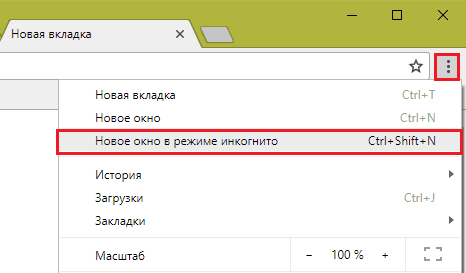
پنجره خصوصی (کاهش یافته در تصویر) دارای یک پس زمینه معمولی تاریک با ویژگی های "نرم افزارهای جاسوسی" است:
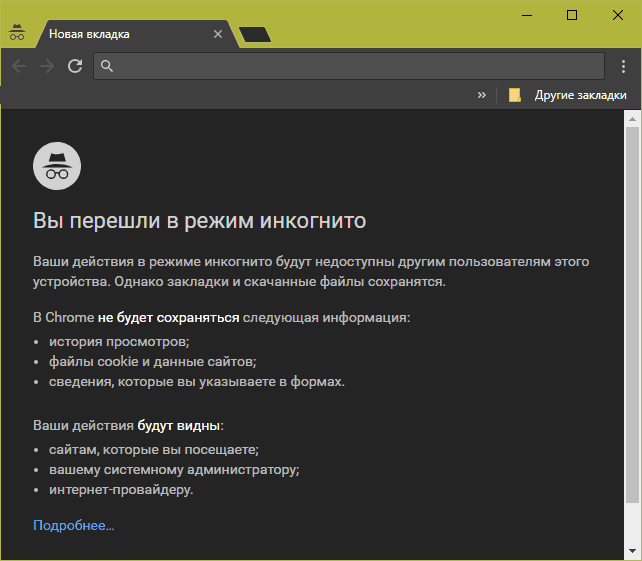
مرورگر Yandex
برای باز کردن پنجره مشاهده خصوصی در Yandex Explorer، روی دکمه «تنظیمات Yandex.bauser» در فرم سه باند در پانل بالا کلیک کنید. آیتم منو مورد نیاز نامیده می شود - " حالت ناشناس" علاوه بر این، آن را با فشار دادن کلید Shift + Control + N، مانند Google Chrome باز می شود.
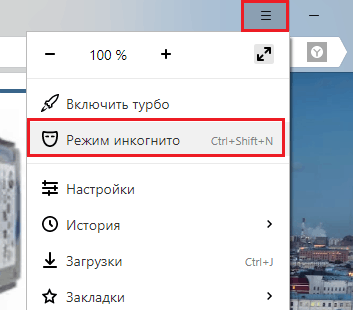
دیدگاه پنجره خصوصی نیز متفاوت از طراحی مشخصه معمول است:
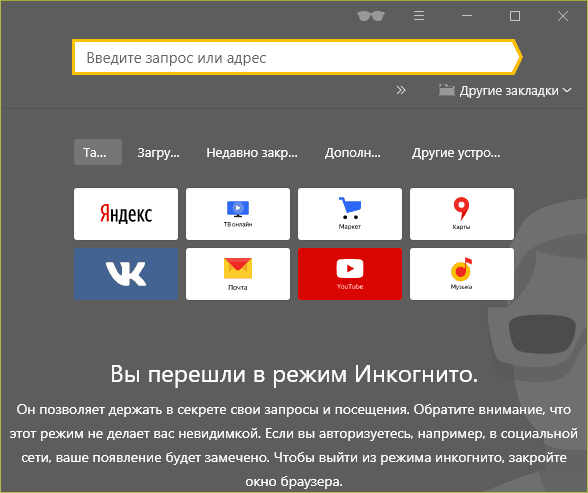
موزیلا فایرفاکس.
انتقال به ناشناس در فایرفاکس نیز از طریق منوی اصلی ساخته شده است، دکمه، همانطور که در اکثر مرورگرهای وب، در بالا سمت راست قرار دارد. آیتم منو نامیده می شود " پنجره جدید جدید" ترکیب صفحه کلید - Shift + Control + P (لاتین).
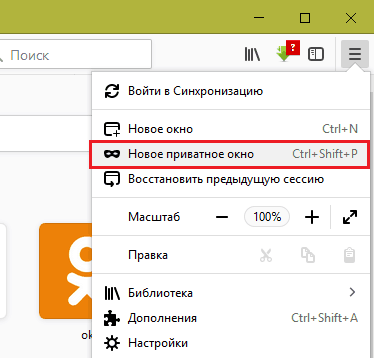
کاهش یافته است Privat-Window "Fire Fox" به نظر می رسد مثل این است:
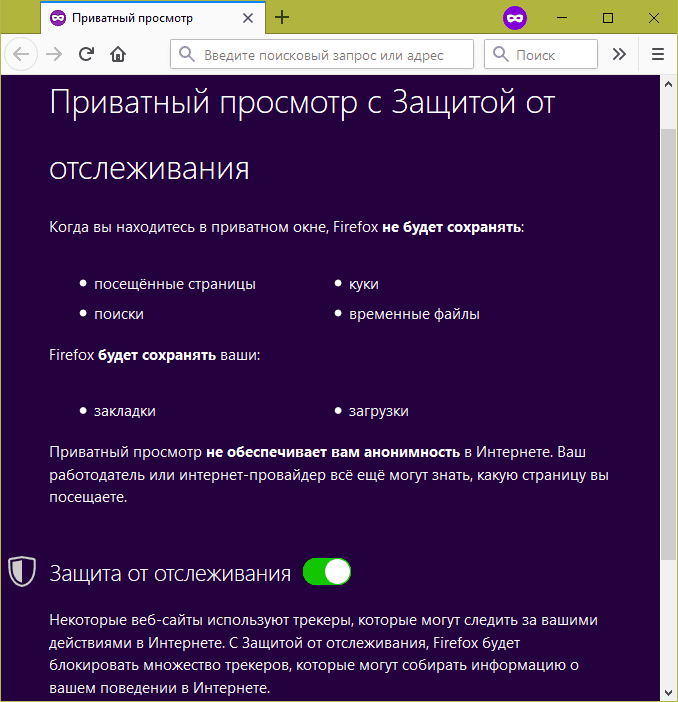
در آن، در میان چیزهای دیگر، یک نوار لغزنده وجود دارد که ردیاب های وب سایت هایی را که اطلاعات مربوط به اقدامات کاربر را در شبکه جمع آوری می کنند، غیرفعال می کنند.
اپرا
ویژگی انتقال به Privat در مرورگر اپراتور تنها این است که منوی اصلی آن با سمت راست باز می شود، اما در سمت چپ. مورد مورد نظر نامیده می شود " یک پنجره خصوصی ایجاد کنید" همچنین ترکیبی از کلید Shift + Control + N را ایجاد می کند - همانطور که در مرورگر Chrome و Yandex.
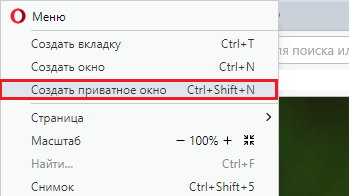
پنجره کاهش یافته به نظر می رسد این است:
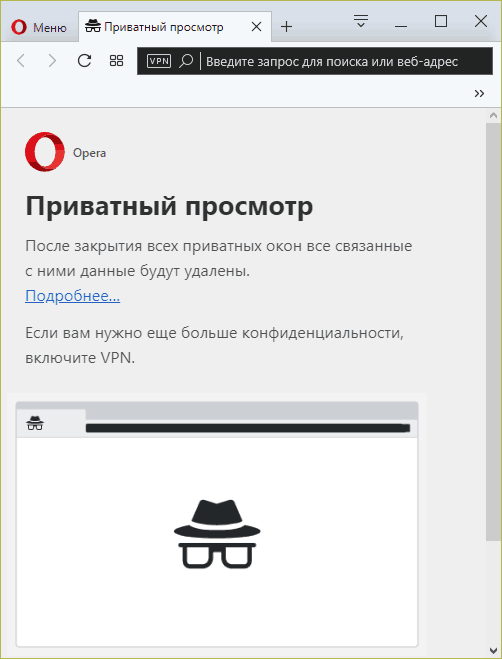
کسانی که نیاز به حفظ حریم خصوصی بیشتری دارند، مرورگر پیشنهاد می کند که در ترکیب با سرویس VPN Incognito ساخته شده باشد.
اینترنت اکسپلورر.
حالت حفظ حریم خصوصی در اینترنت اکسپلورر از طریق منو باز می شود " ایمنی" آیتم مناسب نامیده می شود " چشم اندازبه طور خصوصی." علاوه بر این، کلید Shift + Control + P را به عنوان در فایرفاکس باز می کند.
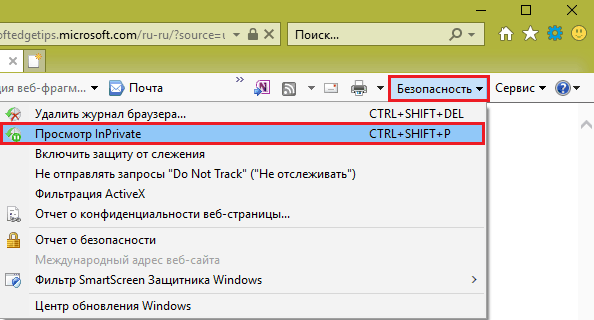
 خدمات "ممنوعیت تماس" از Megafon
خدمات "ممنوعیت تماس" از Megafon پشتیبانی Tele Service2: تلفن رایگان
پشتیبانی Tele Service2: تلفن رایگان چگونه برای اتصال هدفون بلوتوث به کامپیوتر؟
چگونه برای اتصال هدفون بلوتوث به کامپیوتر؟